Cómo desinstalar varias aplicaciones a la vez en dispositivos Android
Si eres de los que instalan muchas aplicaciones y juegos en tu dispositivo Androideprobablemente no los utilices todos. Afortunadamente, Google Play Store ofrece la posibilidad de eliminar varias aplicaciones al mismo tiempo para liberar espacio en tu dispositivo de una forma muy cómoda y eficaz. Te explicamos cómo conseguirlo.
Hay que recordar que antes era necesario recurrir a métodos complejos como enraizamiento (o finalizar la compra) para eliminar varias aplicaciones a la vez. Sin embargo, ahora es posible hacerlo directamente desde el tienda oficial mencionada de la empresa de desarrollo de Android en cualquier dispositivo con una versión bastante actual de este desarrollo. Y, todo ello, sin peligro y de una forma muy intuitiva.
Así se desinstalan varias apps en un terminal Android
Estos son los diferentes comportamiento Qué tienes que hacer para conseguir lo que decimos, sin tener que instalar nada más que lo que viene incluido por defecto en tu teléfono o tablet:
Paso 1: abre Play Store
Esto es lo primero que hay que hacer en el dispositivo Android y, una vez hecho esto, tienes que hacer clic en el icono de tu perfil en la esquina superior derecha de la pantalla (tiene la imagen representativa que le pusiste en la parte superior derecha). tiempo).
Paso 2: ve a Administrar aplicaciones y dispositivo
En el menú que aparece en pantalla, entre las opciones que aparecen, selecciona Administrar aplicaciones y dispositivo.
Paso 3: comprobar el almacenamiento
Ahora verás un apartado que muestra cuánto espacio de almacenamiento estás utilizando en el terminal. Haga clic en ese lugar exacto para continuar el proceso.
Paso 4: Selecciona las aplicaciones para desinstalar
En la siguiente pantalla se mostrarán todas las aplicaciones que tienes instaladas desde Play Store en tu dispositivo. Marca las casillas de las aplicaciones que deseas desinstalar y luego toca el ícono de la papelera en la esquina superior derecha. No hay pérdida.
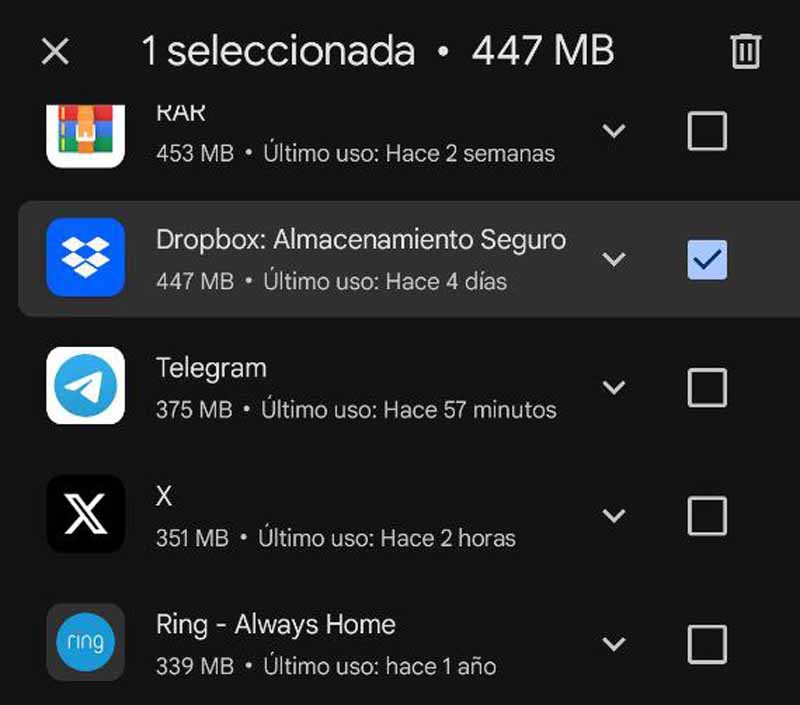
Paso 5: confirma la desinstalación
Finalmente, confirma que deseas eliminar las aplicaciones seleccionadas tocando Desinstalar en el mensaje que aparece en la ventana emergente que verás.
¡Y eso es todo! Las aplicaciones se desinstalarán de su dispositivo. Dependiendo de cuantas selecciones puede tardar más o menos tiempo. Este es un excelenteexcelente manera de liberar espacio eliminar aplicaciones que ya no utilizas. Si no revisas periódicamente tus aplicaciones instaladas, es fácil que se acumulen y ocupen mucho espacio en tu dispositivo Android.
Administrar aplicaciones en Play Store
La vista predeterminada antes mencionada muestra una lista de todo lo que tienes instalado actualmente en tu teléfono. Puedes desinstalar aplicaciones en lotes tocando las casillas junto a sus nombres y luego tocando el ícono de la papelera en la esquina superior como hemos indicado… pero es posible. hacer algo más.
Si desea ver las aplicaciones que instaló en el pasado, pero que ya no están en su dispositivo, toque el botón Instalado y seleccione No instalado. Esto cargará una lista completa de todo lo que has instalado a través de Play Store, incluidas las aplicaciones que ya no son compatibles con tu dispositivo actual.
También puedes filtrar la vista seleccionando Juegos para ver sólo este tipo de aplicaciones, aunque estas ya están incluidas en la lista general de aplicaciones. Además, puedes ver qué aplicaciones aún están se están desarrollando activamente tocando Nombre y seleccionando Actualizado recientemente. Las aplicaciones antiguas y abandonadas que probaste hace años se moverán al final de la lista, esto es algo muy útil.

Algunos trucos más para tu Android
La forma más sencilla de ver una lista de todas las aplicaciones que tienes instaladas a través de Play Store es desde la propia aplicación. Para hacer esto, toque el avatar de su cuenta en la esquina superior y seleccione Administrar aplicaciones y dispositivos. Luego, vaya a la pestaña Administrar.
Por cierto, si quieres reinstalar aplicaciones en lotes También es sencillo. Seleccione las casillas junto a las aplicaciones que desee y luego toque el botón de descarga en la parte superior. Es todo así de simple.
